linux源码编译安装llvm
发布时间:2024年01月23日
目录
4 将解压后的3个文件夹改名,并移动到llvm-9.0.0.src中:
5 在llvm文件夹内建立build文件夹,并进入该文件夹:
本文受了Ubuntu 安装LLVM_libllvm14 ubuntu安装包-CSDN博客的启发
操作系统:银河麒麟虚拟机,安装前,保证操作系统已经安装cmake
1 建立文件夹llvm
2 下载源码到llvm文件夹
访问网址:LLVM Download Page
我选择下载llvm9.0.0
下载红色框标记的压缩包:
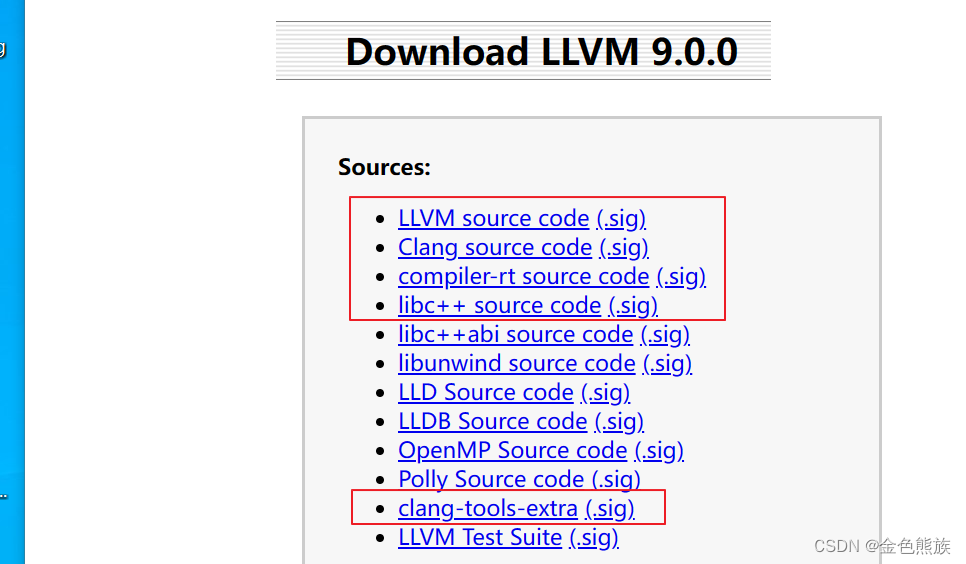
下载后得到如下五个文件:
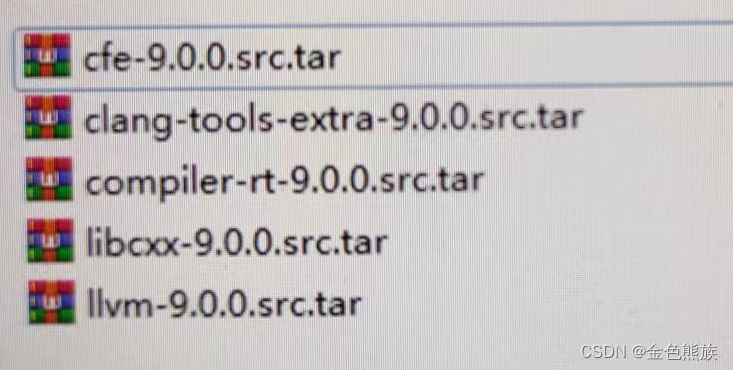 ?
?
3? 解压上述文件
4 将解压后的3个文件夹改名,并移动到llvm-9.0.0.src中:
mv cfe-9.0.0.src clang
mv clang/ llvm-9.0.0.src/tools/
mv clang-tools-extra-9.0.0.src extra
mv extra/ llvm-9.0.0.src/tools/clang/
mv compiler-rt-9.0.0.src compiler-rt
mv compiler-rt llvm-9.0.0.src/projects/上面命令运行完后, 路径下只有这俩文件夹 :
llvm-9.0.0.src/ ?libcxx-9.0.0.src/
5 在llvm文件夹内建立build文件夹,并进入该文件夹:
mkdir build
cd build6 执行cmake命令
cmake ../llvm-9.0.0.src -DLLVM_TARGETS_TO_BUILD=X86 -DCMAKE_BUILD_TYPE=Release -DLLVM_USE_LINKER=gold -DLLVM_ENABLE_RTTI=ON下图是cmake成功后的打印输出:?
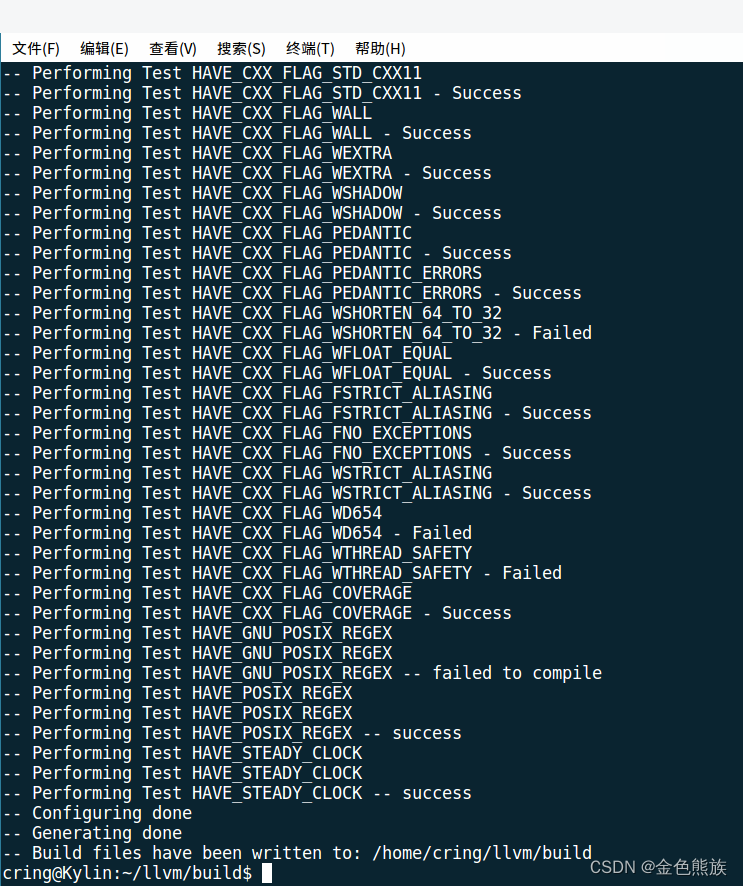 ?
?
7 make
make -j4下图是make成功后的打印,make大约花掉1小时?
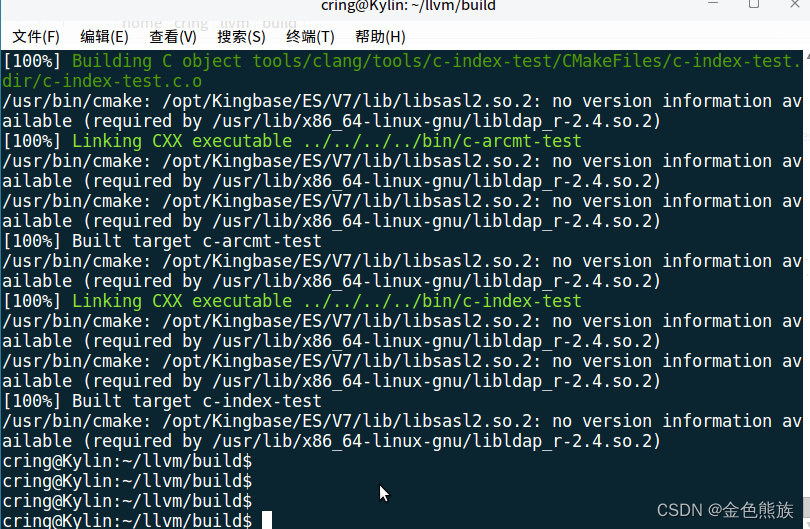 ?
?
8 安装
sudo make install下图是安装成功后的打印:
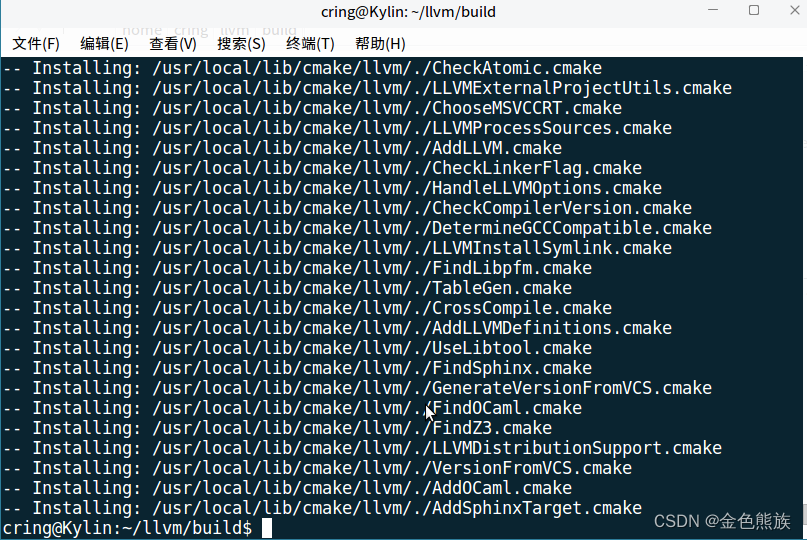
9?安装成功后查看版本:
llvm-as --version下图是版本打印结果:
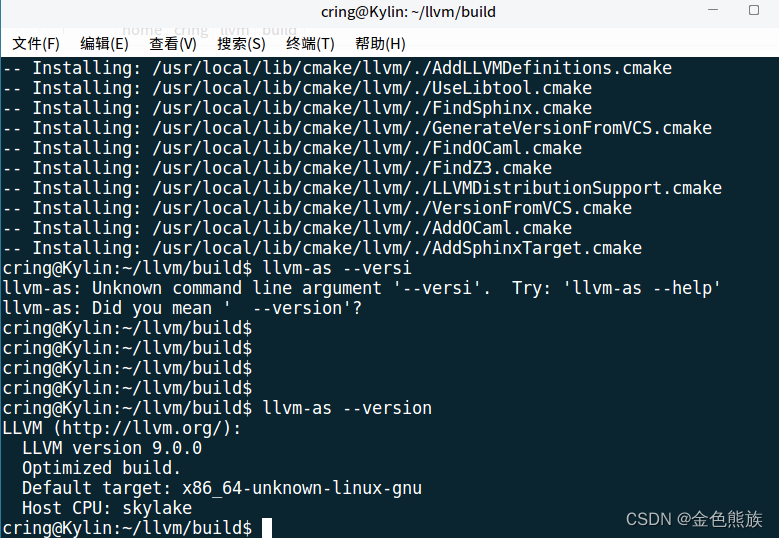
文章来源:https://blog.csdn.net/liji_digital/article/details/135759329
本文来自互联网用户投稿,该文观点仅代表作者本人,不代表本站立场。本站仅提供信息存储空间服务,不拥有所有权,不承担相关法律责任。 如若内容造成侵权/违法违规/事实不符,请联系我的编程经验分享网邮箱:chenni525@qq.com进行投诉反馈,一经查实,立即删除!
本文来自互联网用户投稿,该文观点仅代表作者本人,不代表本站立场。本站仅提供信息存储空间服务,不拥有所有权,不承担相关法律责任。 如若内容造成侵权/违法违规/事实不符,请联系我的编程经验分享网邮箱:chenni525@qq.com进行投诉反馈,一经查实,立即删除!
最新文章
- Python教程
- 深入理解 MySQL 中的 HAVING 关键字和聚合函数
- Qt之QChar编码(1)
- MyBatis入门基础篇
- 用Python脚本实现FFmpeg批量转换
- 两阶段提交协议三阶段提交协议
- 运算器实验
- 对话吴翰清:把全世界AI联合起来,打败OpenAI这个垄断怪兽
- 【亚马逊云科技】使用Amazon Lightsail快速建站
- innovus:Patch Wire(补丁线)
- buuctf-Misc 题目解答分解97-99
- Rust-模式解构
- 算法训练day20Leetcode654最大二叉树617合并二叉树700二叉树中的1搜索98验证二叉搜索树
- pytorch多GPU并行DistributedDataParallel应用和踩坑记录(本节-单机多卡实现)持续补充
- iPhone“查找”最多可添加32个物品!